- Produkte
- Store
- Anleitungen
- Support
- Sonderangebote
Nachdem Sie ein Foto aufgenommen haben, müssen Sie es oft bearbeiten, um eine bessere Wirkung zu erzielen. Manchmal möchten Sie unerwünschte Objekte aus dem Foto entfernen. Wenn es um die Bearbeitung von Bildern geht, denken Sie wahrscheinlich sofort an Adobe PhotoShop. Aber PhotoShop ist kein kostenloses Bildbearbeitungsprogramm und für Anfänger etwas kompliziert. Keine Sorgen. In diesem Artikel stellen wir Ihnen 3 kostenlose Tools vor, mit denen Sie Objekte aus Bildern entfernen können. Egal, ob Sie Bilder auf Rechner oder mobilen Geräten bearbeiten möchten, finden Sie hier eine entsprechende Methode.

Wie entfernt man unerwünschte Objekte aus einem Bild? Im ersten Teil stellen wir Ihnen ein kostenloses online Tool vor, mit dem Sie störende Sachen aus einem Foto entfernen können. Das Aiseesoft Free Watermark Remover Online lohnt sich auszuprobieren, da dieses Tool auf AI-Technologie basiert und das Objekt automatisch erkennen kann. Diese Software bieten Ihnen eine natürliche Auswirkung und ist 100% kostenlos und werbefrei. Wenn Sie Personen aus Bild entfernen möchten, kann diese Software auch Ihnen dabei helfen. Unten stellen wir Ihnen vor, wie Sie die Objekte aus Bildern entfernen können.
Schritt 1: Besuchen Sie die offizielle Website von Aiseesoft Free Watermark Remover Online. Klicken Sie auf "Bild hinzufügen", um Ihr Foto aus dem lokalen Dateiträger hochzuladen.
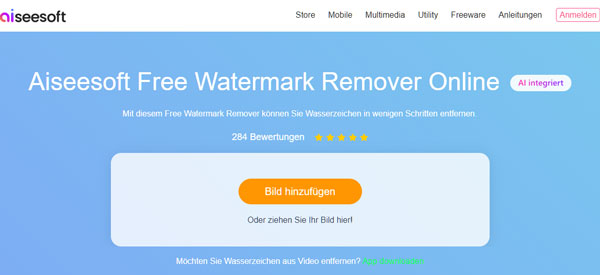
Schritt 2: Verwenden Sie das Pinsel-Tool, um den Bereich von dem unerwünschten Objekt auszuwählen. Sie können auch die Funktion "Lasso" oder "Polygonal" verwenden, um einen präzisen Bereich zu markieren.
Schritt 3: Klicken Sie oben auf "Entfernen", um die ausgewählten Objekte aus dem Bild zu löschen. Klicken Sie auf "Downloaden", um das bearbeitete Bild ohne Wasserzeichen zu speichern.
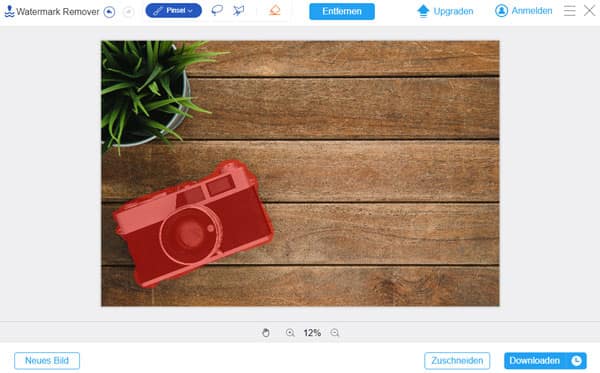
Wenn Sie Adobe Photoshop auf Ihrem Computer installiert haben, können Sie damit auch Schatten aus Bild entfernen oder jemanden aus einem Bild herausschneiden. Photoshop ist eines der beliebtesten und leistungsfähigsten Bildbearbeitungsprogramme, mit dem Sie etwas aus einem Bild entfernen können. Es ist kein kostenloses Bildbearbeitungsprogramm. Sie können es nur 30 Tage lang kostenlos ausprobieren. Befolgen Sie die nachstehenden Anweisungen, um unerwünschte Objekte aus einem Foto zu entfernen.
Schritt 1: Starten Sie Photoshop auf Ihrem Computer. Auf der offiziellen Website von Adobe können Sie Photoshop kostenlos herunterladen und kostenlos testen.
Schritt 2: Importieren Sie das Bild direkt per Drag & Drop ins Photoshop. Sie können auch in der Menüleiste auf "Datei" und dann auf "Öffnen" klicken, um ein lokales Foto auf Ihrem Computer auszuwählen.
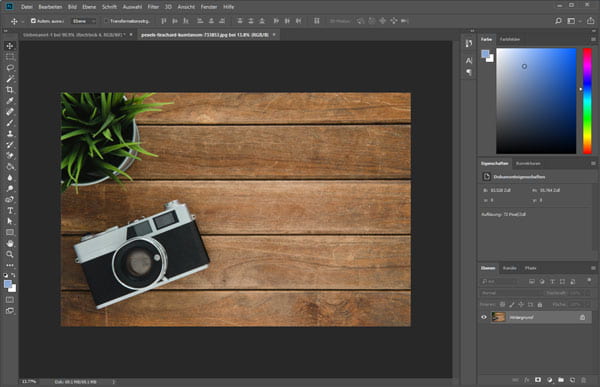
Schritt 3: Mit dem Auswahlwerkzeug können Sie unerwünschte Objekte auswählen. Jetzt können Sie das Photoshop-Werkzeug "Inhaltsbasiertes Füllen" verwenden, um das Objekt aus dem Foto zu entfernen und diesen Teil durch einen geeigneten Inhalt zu ersetzen.
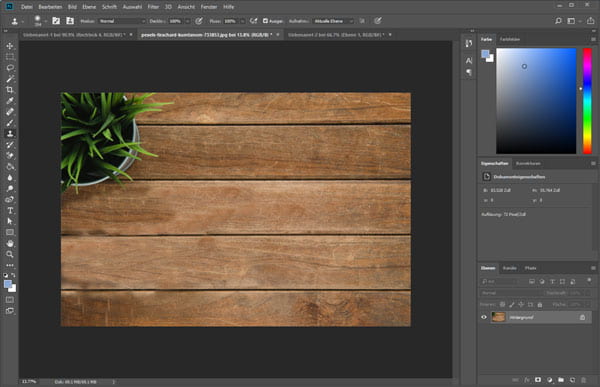
Schritt 4: Nachdem Sie in Photoshop ein Objekt entfernt haben, klicken Sie auf "Datei" und dann auf "Speichern", um das bearbeitete Bild auf Ihrem Computer zu speichern. Sie können jedes gängige Bildformat wie JPG, PNG, GIF und andere als Ausgabeformat wählen. Hier können Sie auch "Strg + S" drücken, um Ihre Bilddatei zu speichern und aus Photoshop zu exportieren.
Snapseed ist eine leistungsstarke und benutzerfreundliche Foto-Editing-App für Android und iOS, die Ihnen ein praktisches Tool bietet, ungewünschte Objekte zu markieren und mit ähnlichem Hintergrund zu ersetzen. Darüber hinaus können Sie mit dieser App Bildqualität verbessern oder alte Fotos restaurieren. Unten stellen wir Ihnen vor, wie Sie auf Android oder iPhone Objekte aus Bildern entfernen können.
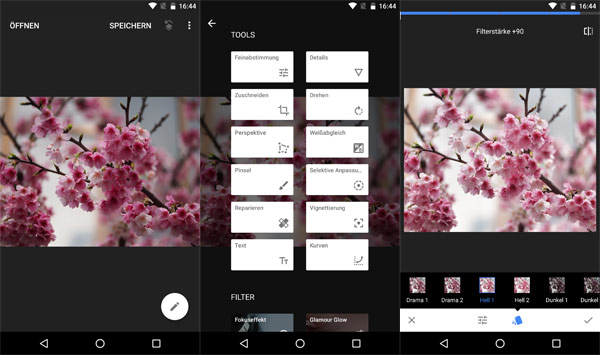
Schritt 1: Laden Sie Snapseed aus dem App Store (iPhone) oder Google Play Store (Android) herunter und öffnen Sie die App. Wählen Sie das Bild aus, aus dem Sie das unerwünschte Objekt entfernen möchten, und öffnen Sie es in Snapseed.
Schritt 2: Tippen Sie auf das Werkzeugsymbol (Symbol mit einer Lupe) und wählen Sie dann das "Retuschieren"-Tool aus. Verwenden Sie Ihren Finger, um das unerwünschte Objekt auf dem Bild zu markieren. Snapseed analysiert den Bereich automatisch.
Schritt 3: Nachdem Sie das Objekt markiert haben, tippen Sie auf "Los", um Snapseed das Objekt entfernen zu lassen. Zoomen Sie in das Bild und überprüfen Sie, ob das Entfernen des Objekts sauber und natürlich aussieht. Bei Bedarf können Sie Anpassungen vornehmen.
Schritt 4: Nutzen Sie die Einstellungen wie Struktur, Helligkeit und Kontrast, um das gesamte Bild nach Bedarf anzupassen. Wenn Sie mit dem Ergebnis zufrieden sind, speichern Sie das bearbeitete Bild auf Ihrem Gerät.
Wie verhindere ich Qualitätsverluste bei der Bearbeitung?
Arbeiten Sie mit hochauflösenden Bildern und wählen Sie die richtigen Exporteinstellungen, um Qualitätsverluste zu minimieren.
Kann ich den ursprünglichen Zustand des Bildes wiederherstellen?
Ja, die meisten Bildbearbeitungssoftware ermöglicht es, Änderungen rückgängig zu machen. Achten Sie darauf, Ihre Bearbeitungsschritte zu speichern.
Wie wähle ich das beste Tool für die Bildbearbeitung?
Die Auswahl des besten Tools hängt von Ihren Anforderungen ab. Professionelle Projekte erfordern leistungsstarke Software wie Photoshop, während einfache Bearbeitungen mit Apps wie Snapseed möglich sind.
Fazit
In diesem Artikel haben wir Ihnen 3 Methoden vorgestellt, mit denen Sie unerwünschte Objekte aus Bildern entfernen können. Egal, ob Sie Bilder auf Windows, Mac, Android oder iPhone bearbeiten möchten, können Sie hier eine passende Methode finden. Nach der Entfernung können Sie professionelle Techniken wie Farbkorrektur, Kontrast, Gradaktionskurven usw. verwenden, um den Bereich natürlicher zu machen. Wählen Sie ein gewünschtes Tool aus und fangen Sie damit an, Sachen aus Fotos zu entfernen und beeindruckende Bildbearbeitungen zu erstellen.